แก้ไข Unity Web Player ไม่ทำงาน
เบ็ดเตล็ด / / June 23, 2022
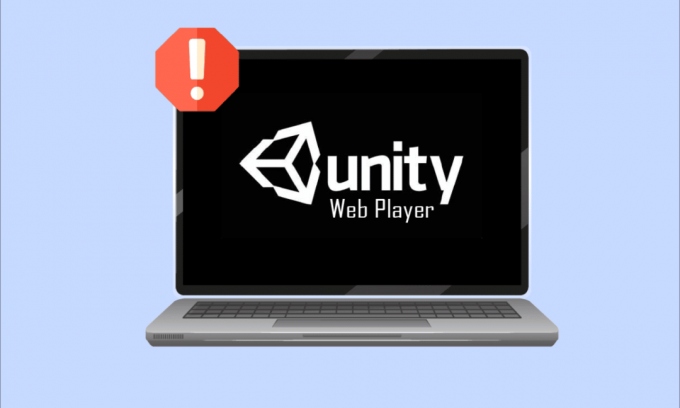
Unity ซึ่งเป็นเอ็นจิ้นเกมข้ามแพลตฟอร์มที่ได้รับความนิยมมากที่สุดในโลก ถูกใช้โดยหลาย ๆ คนเพื่อสร้าง Virtual Reality, 3D, AR ฯลฯ สิ้นสุดกลไกการเล่นเกม นักพัฒนาหลายคนสนุกกับกระบวนการเหล่านี้บนเว็บเบราว์เซอร์ แต่นักพัฒนาและผู้ใช้ปลายทางจำนวนมากรายงานว่า Unity Web Player ไม่ทำงาน เนื่องจาก Unity Web Player เหล่านี้ไม่ทำงาน ปัญหาของ Chrome จึงได้รับการรายงานอย่างไม่หยุดหย่อน แต่ไม่มีใครรู้วิธีแก้ไขปัญหานี้จริงๆ ดังนั้น บทความนี้จะอธิบายวิธีการแก้ไขข้อผิดพลาดดังกล่าวโดยละเอียด

สารบัญ
- วิธีแก้ไข Unity Web Player ไม่ทำงาน
- วิธีที่ 1: ใช้เบราว์เซอร์ Internet Explorer 11 และ Safari
- วิธีที่ 2: ติดตั้ง Firefox Extended Support Release
- วิธีที่ 3: ติดตั้งเวอร์ชันเบราว์เซอร์ที่เก่ากว่าใน VirtualBox
- วิธีที่ 4: เปิดใช้งาน NPAPI Chrome Flag
วิธีแก้ไข Unity Web Player ไม่ทำงาน
เบราว์เซอร์หลายตัวเช่น Google Chrome และ Firefox หยุดการสนับสนุน Unity Web Player เมื่อไม่กี่ปีที่ผ่านมา NPAPI (Netscape Plugin Application Programming Interface) ช่วยให้นักพัฒนาสามารถพัฒนาส่วนขยายของเบราว์เซอร์ได้ แต่ API นี้กำลังจะเลิกใช้ในขณะที่เทคโนโลยีอื่นๆ เช่น WebGL ซึ่งมีคุณลักษณะการประมวลผลเว็บขั้นสูงกำลังเข้ามาแทนที่ Java และ Unity 3D Web Player รวมอยู่ในปลั๊กอิน NPAPI ซึ่งเบราว์เซอร์ส่วนใหญ่เลิกใช้แล้ว
คุณยังสามารถให้ Unity Web Player ทำงานบนเบราว์เซอร์เหล่านั้นได้ด้วยวิธีต่อไปนี้ อ่านจนจบเพื่อทำความเข้าใจทุกวิธีและดำเนินการบนพีซีของคุณ
วิธีที่ 1: ใช้เบราว์เซอร์ Internet Explorer 11 และ Safari
เบราว์เซอร์เริ่มต้นของ Windows และ Mac บางตัวยังคงรองรับ Unity Web Player Internet Explorer 11 และ Firefox เป็นเบราว์เซอร์ที่ยังคงให้การสนับสนุนอย่างเป็นทางการกับ Unity Web Player
บันทึก: คุณต้องเข้าสู่ระบบในฐานะผู้ดูแลระบบบนพีซีของคุณก่อนดำเนินการตามขั้นตอนด้านล่าง
1. เยี่ยมชม Unity Web Playerหน้าดาวน์โหลด และดาวน์โหลดบนพีซี Windows ของคุณ

2. หลังจากเสร็จสิ้นขั้นตอนการติดตั้ง รีสตาร์ทพีซีของคุณ.
3. จากนั้นกด แป้นวินโดว์, พิมพ์ Internet Explorer และคลิกที่ เปิดดังที่แสดงด้านล่าง
บันทึก: หากคุณใช้ระบบ Mac ให้เปิด ซาฟารี เบราว์เซอร์และดำเนินการดังต่อไปนี้
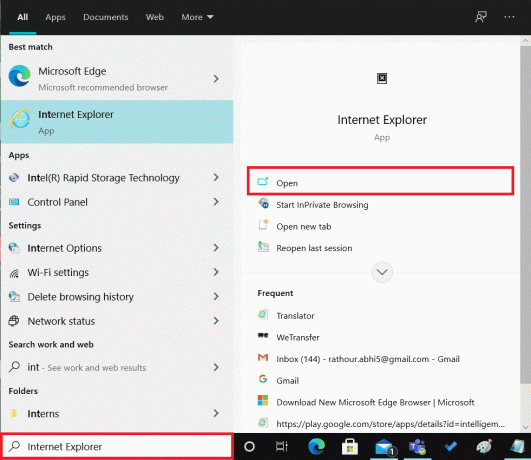
ไปที่ข้อผิดพลาดที่ทำให้เนื้อหาเพื่อดูว่าได้รับการแก้ไขหรือไม่
วิธีที่ 2: ติดตั้ง Firefox Extended Support Release
หากคุณต้องการเบราว์เซอร์ Firefox เพื่อการใช้งานจำนวนมาก Firefox Extended Support Release (ESR) เป็นรายการโปรดของผู้ใช้ เนื่องจาก Firefox ESR เผยแพร่เฉพาะการอัปเดตความปลอดภัยที่จำเป็นเท่านั้น Firefox ESR อาจยังคงสนับสนุน NPAPI ด้วย Unity Web Player คุณสามารถเปิดเนื้อหาบนเว็บเบราว์เซอร์ Firefox เวอร์ชันนี้ได้โดยไม่มีข้อผิดพลาดใดๆ
1. เยี่ยมชม หน้าดาวน์โหลด Firefox ESR บนเบราว์เซอร์ปัจจุบันของคุณ
2. เลือกรายการต่อไปนี้จากช่องแบบเลื่อนลงที่มีและคลิก ดาวน์โหลดดังที่แสดงด้านล่าง
- Firefox Extended Support Release
- Windows 32 บิต
- อังกฤษ (สหรัฐอเมริกา) (หรืออื่นๆที่ต้องการ)
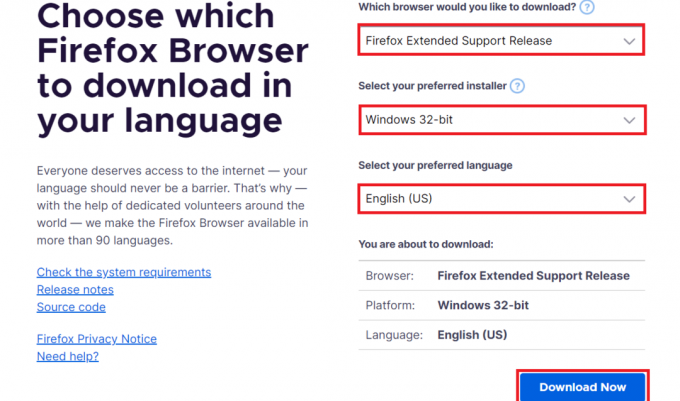
3. คลิกขวาที่โปรแกรมแล้วคลิก เรียกใช้ในฐานะผู้ดูแลระบบ จากเมนูบริบท
4. ในที่สุด, รีสตาร์ทพีซีของคุณ หลังจากติดตั้งซอฟต์แวร์แล้วลองเปิดเนื้อหาที่ต้องการเพื่อดูว่าปัญหา Unity Web Player ไม่ทำงานได้รับการแก้ไขหรือไม่
ยังอ่าน:แก้ไขข้อผิดพลาดการรีเซ็ตการเชื่อมต่อ Firefox
วิธีที่ 3: ติดตั้งเวอร์ชันเบราว์เซอร์ที่เก่ากว่าใน VirtualBox
คุณยังสามารถใช้เบราว์เซอร์ Chrome หรือ Firefox เวอร์ชันเก่าเพื่อใช้ Unity Web Player แต่คุณไม่สามารถทำได้บนระบบปฏิบัติการดั้งเดิมของคุณ เนื่องจากจะทำให้เกิดปัญหามากมายกับเบราว์เซอร์เดียวกันเวอร์ชันล่าสุดที่ติดตั้งไว้แล้ว คุณสามารถใช้แอปพลิเคชัน Virtual Box ซึ่งให้ผู้ใช้ติดตั้งระบบปฏิบัติการอิสระบนระบบปฏิบัติการหลักของตนได้
บันทึก: หากคุณไม่ได้ดาวน์โหลด VirtualBox คุณสามารถดาวน์โหลดได้จาก หน้า Oracle VirtualBox อย่างเป็นทางการ และตั้งค่าบนพีซีของคุณ

1. เปิด VirtualBox แอพบนพีซีของคุณ
2. ตอนนี้ ติดตั้งเบราว์เซอร์ใด ๆ ต่อไปนี้ด้วยเวอร์ชันเก่าที่กล่าวถึง
- Opera เวอร์ชัน 37
- Chrome เวอร์ชัน 45
- Firefox เวอร์ชัน 50
3. เยี่ยมชมต่อไปนี้ หน้า และค้นหา เวอร์ชันเบราว์เซอร์ ที่กล่าวมาข้างต้น ขั้นตอนที่ 2.
- โครเมียม
- โอเปร่า
- Firefox
4. หลังจากที่คุณติดตั้งเบราว์เซอร์ที่มีเวอร์ชันดังกล่าวแล้ว ให้ลองโหลดเนื้อหาที่ต้องการซึ่งต้องใช้ Unity Web Player ในเบราว์เซอร์เหล่านั้น เปิดตัวเพื่อดูว่า Unity Web Player ไม่ทำงาน Chrome, Opera หรือ Firefox ปัญหาได้รับการแก้ไขหรือไม่
ยังอ่าน:35 สุดยอด Google Chrome Flags สำหรับ Android
วิธีที่ 4: เปิดใช้งาน NPAPI Chrome Flag
หากคุณดาวน์โหลด Chrome เวอร์ชันเก่าใน VirtualBox และยังคงประสบปัญหาเกม Unity Web Player ที่ไม่ทำงาน แฟล็ก NPAPI อาจถูกปิดใช้งานในการตั้งค่าเบราว์เซอร์นั้น ทำตามขั้นตอนต่อไปเพื่อเปิดใช้งาน
1. เปิดดาวน์โหลด Chrome เวอร์ชันเก่า ในแอป VirtualBox
2. ป้อนต่อไปนี้ ที่อยู่ ในแถบที่อยู่ของเบราว์เซอร์แล้วกด เข้ากุญแจ บนแป้นพิมพ์
chrome://flags/#enable-npapi.dll

3. หน้าการตั้งค่า NPAPI จะปรากฏขึ้น คลิกที่ เปิดใช้งาน สำหรับตัวเลือกเปิดใช้งาน NPAPI
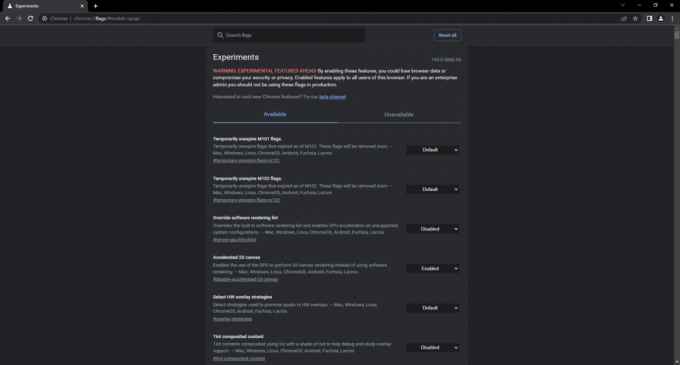
4. ในที่สุด, เปิดเบราว์เซอร์อีกครั้ง ใน VirtualBox และลองโหลดแพลตฟอร์มหรือเกมในเบราว์เซอร์และตรวจสอบว่าสิ่งนี้ช่วยคุณแก้ไขปัญหาดังกล่าวได้หรือไม่
ที่แนะนำ:
- ฉันจะซ่อนคำสั่งซื้อของ Amazon ได้อย่างไร
- แก้ไขแอป Twitch ไม่ทำงานบน Android
- แก้ไข NVIDIA Overlay ไม่ทำงานบน Windows 10
- วิธีแก้ไข Spotify Web Player ไม่เล่น
ดังนั้น เราหวังว่าคุณจะเข้าใจวิธีการแก้ไข Unity Web Player ไม่ทำงาน ปัญหาเกี่ยวกับขั้นตอนโดยละเอียดเพื่อช่วยเหลือคุณ คุณสามารถแจ้งให้เราทราบข้อสงสัยเกี่ยวกับบทความนี้หรือข้อเสนอแนะเกี่ยวกับหัวข้ออื่น ๆ ที่คุณต้องการให้เราสร้างบทความได้ วางไว้ในส่วนความคิดเห็นด้านล่างเพื่อให้เราทราบ



